Большинство современных систем поставляются с прошивкой по умолчанию УЕФИ . Это хорошая вещь. Однако есть небольшая проблема. Чтобы установить Windows 10 в систему UEFI, вам необходимо создать загрузочный диск с файловой системой FAT32. Файловая система FAT32 может хранить только файлы размером менее 4 ГБ.
Для обычных пользователей это может не стать проблемой. На момент написания этой статьи размер файла install.wim по умолчанию в Windows 10 едва превышал 4 ГБ. Однако если вы создаете собственный файл образа со специальным программным обеспечением и настройками, этот файл «install.wim» может быть огромным. В таких ситуациях вы можете разделить файл Install.wim на несколько файлов SWM. Это позволяет без проблем создать загрузочный диск UEFI в формате FAT32.
Давайте рассмотрим два способа разделения файла install.wim. В первом методе используется сторонний инструмент, а во втором — встроенная команда Windows. Следуйте выбранному вами методу.
Прежде чем продолжить, убедитесь, что у вас есть собственный файл install.wim. Предполагается, что вы умеете создать загрузочный диск .
Использование стороннего инструмента для разделения файла Install.wim
Чтобы разделить файл install.wim, мы воспользуемся бесплатным портативным инструментом GImageX. Загрузите инструмент с официального сайта и извлеките содержимое на рабочий стол.
Откройте извлеченную папку, перейдите в папку «x64» или «x84» в зависимости от типа вашей системы и дважды щелкните EXE-файл. Поскольку это портативный инструмент, вам не нужно его устанавливать.
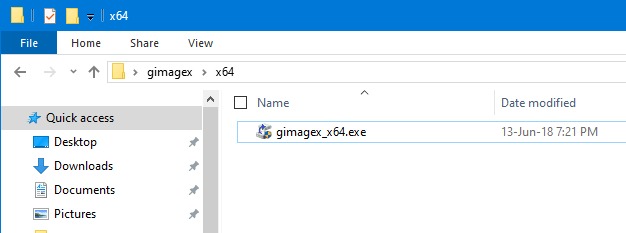
Открыв инструмент, перейдите на вкладку «Разделить». Нажмите кнопку «Обзор» в разделе «Исходный код WIM», перейдите туда, где находится исходный файл «install.wim», и откройте его.
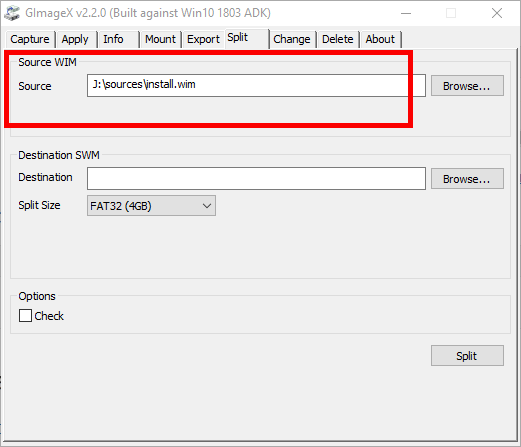
Далее нам нужно выбрать пункт назначения. Нажмите кнопку «Обзор» в разделе «Назначение SWM», перейдите туда, где вы хотите сохранить файлы SWM, назовите файл «install.swm» и нажмите «Сохранить». Путь будет автоматически добавлен в инструмент.
В разделе Destination SWM выберите размер разделения. Инструмент позволяет выбрать 4 ГБ или 600 МБ. Выберите любой из вариантов. В данном случае для демонстрационных целей выбрано 600 МБ.
Наконец, нажмите кнопку «Разделить». Если хотите, установите флажок «Проверить» в разделе «Параметры», чтобы проверить целостность разделенных файлов.
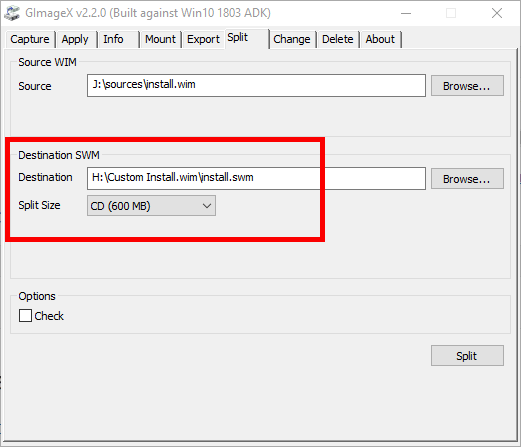
Как только вы нажмете кнопку, инструмент начнет разбивать файл install.wim. В зависимости от размера файла это может занять некоторое время.
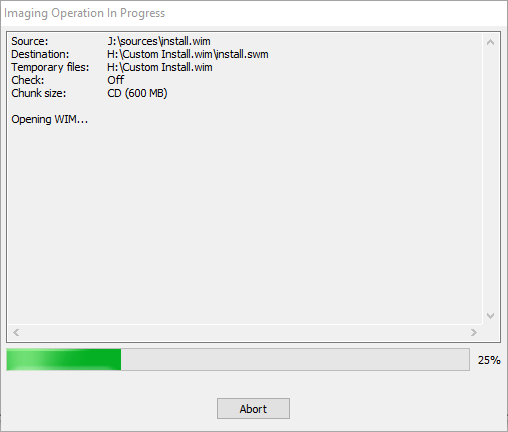
Как только все будет сделано, инструмент отобразит сообщение «Изображение успешно разделено».
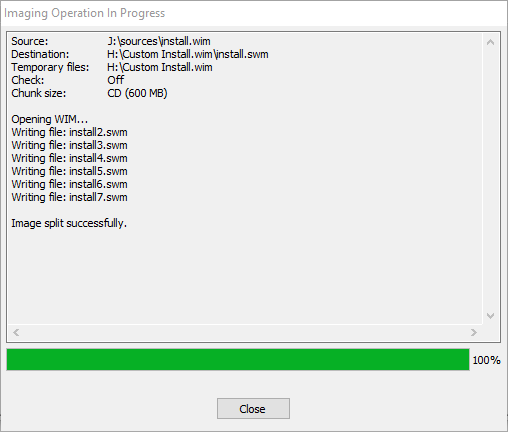
Если вы перейдете в папку назначения, вы найдете новые пронумерованные файлы install.swm.
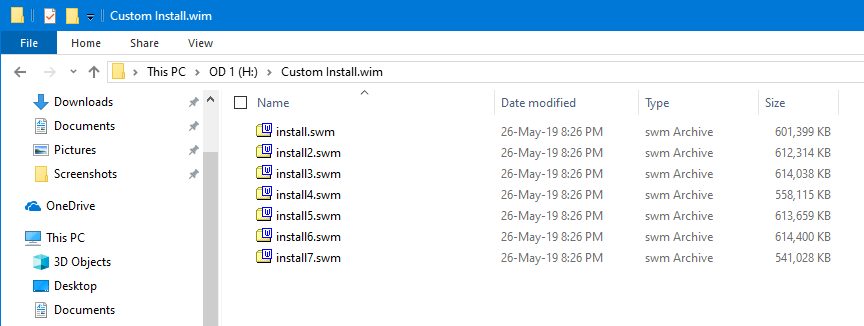
Команды для разделения файла Install.wim
Если вам не нравится использовать сторонний инструмент, вы можете использовать встроенный инструмент DISM для разделения install.wim. Все, что для этого нужно, — это однострочная команда.
Сначала найдите командную строку в меню «Пуск», щелкните ее правой кнопкой мыши и выберите «Запуск от имени администратора».
В окне командной строки выполните следующую команду, заменив путь источника и назначения фактическими путями. В этом случае исходный код находится на диске «J», а файлы SWM сохраняются на диске «H».
По умолчанию команда разделит install.wim на файлы размером 1 ГБ. Вы можете настроить размер выходного файла, изменив параметр /filesizeв МБ.
Dism /Split-Image /ImageFile:J:\sources\install.wim /SWMFile:H:\CustomInstall\install.swm /FileSize:1000
Если команда выполнена успешно, появится сообщение «Операция завершена успешно».
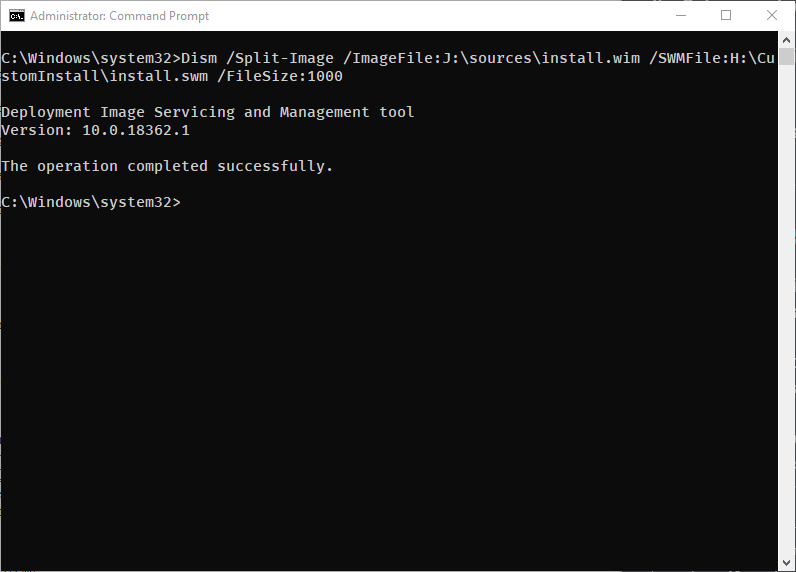
Разумеется, вы также можете увидеть разбитые файлы install.wim в папке назначения.
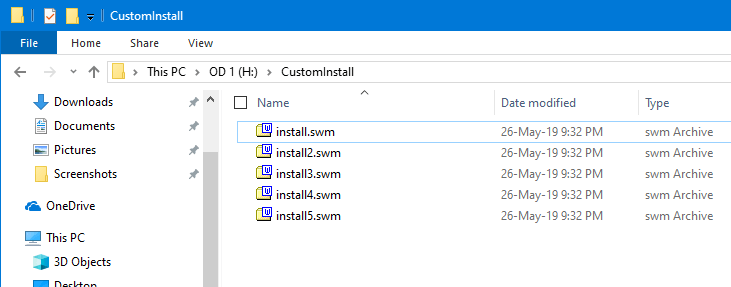
Завершив разделение файла install.wim, вы можете либо скопировать файлы SWM на загрузочный диск, либо использовать инструмент развертывания WinPE для создания загрузочного диска. Если вам нужна помощь в создании загрузочного диска с разделенными файлами install.wim, я рекомендую вам взглянуть на этот документ Майкрософт .


